Problema
- Atsisiųskite ir įdiekite ESET Mobile Security for Android iš "Google Play
Išsami informacija
Spustelėkite, jei norite išplėsti
Prieš įdiegdami ESET Mobile Security for Android:
- Norėdami atsisiųsti ESET Mobile Security iš "Google Play", turite turėti "Google Play" paskyrą. Įsigiję "Google Play" prenumeratą galėsite atsisiųsti ir įdiegti ESET Mobile Security for Android, ESET Parental Control arba ESET Smart TV security ne daugiau kaip 5 atskiruose įrenginiuose naudodami tą patį paskyros el. paštą.
- ESET.com: ESET Mobile Security prenumeratą galite įsigyti iš ESET.com. Prenumeratos, įsigytos per ESET.com, leis įdiegti viename "Android" arba "Kindle" įrenginyje.
- ESET HOME: Galite aktyvuoti ESET Mobile Security for Android iš ESET HOME ir automatiškai prisijungti prie savo ESET HOME paskyros. Įdiegimo metu taip pat turite kitų prisijungimo prie ESET HOME galimybių.
- Planšetinių kompiuterių naudotojai: ESET Mobile Security planšetiniuose.
Sprendimas
Savo "Android" įrenginyje atidarykite "Google Play" programėlę ir ieškokite ESET Mobile Security. Taip pat galite naudoti kompiuterį, kad apsilankytumėte " Google Play" parduotuvėje ir paleistumėte produktą atsisiųsti į savo įrenginį nuotoliniu būdu. Arba naudodami savo "Android" įrenginį nuskaitykite toliau pateiktą QR kodą naudodami fotoaparatą arba QR nuskaitymo programėlę. Būsite nukreipti į "Google Play" programą.

-
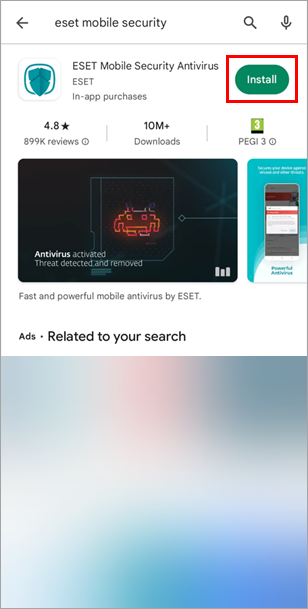
1-1 pav Palaukite, kol diegimas bus baigtas, ir bakstelėkite Atidaryti.
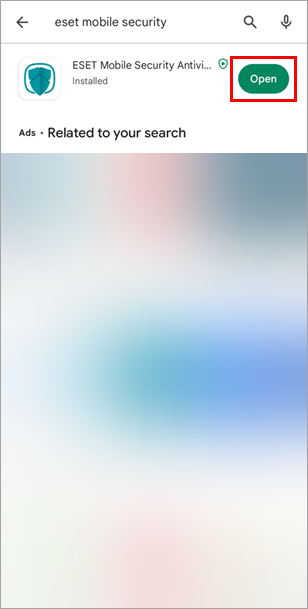
1-2 pav Patvirtinkite, kad pasirinkta tinkama šalis, ir bakstelėkite Priimti viską ir tęsti, kad sutiktumėte su Galutinio naudotojo licencijos sutartimi ir privatumo politika bei leistumėte ESET LiveGrid, specialius pasiūlymus, analizę ir duomenų naudojimą rinkodaros tikslais. Norėdami pritaikyti savo nuostatas, bakstelėkite Tinkinti.
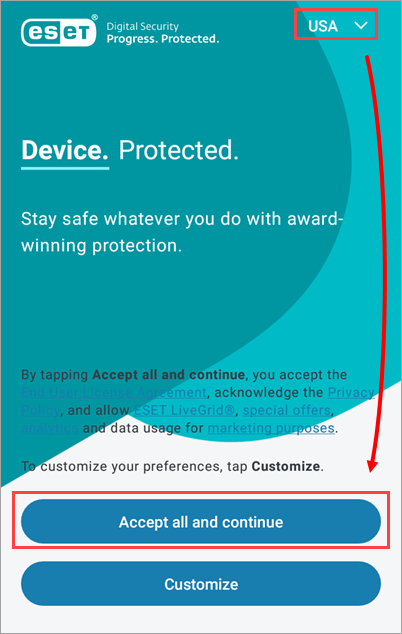
1-3 pav Bakstelėkite Jau turiu prenumeratą. Arba galite bakstelėti Tęsti nemokamai ir vėliau pridėti prenumeratą.
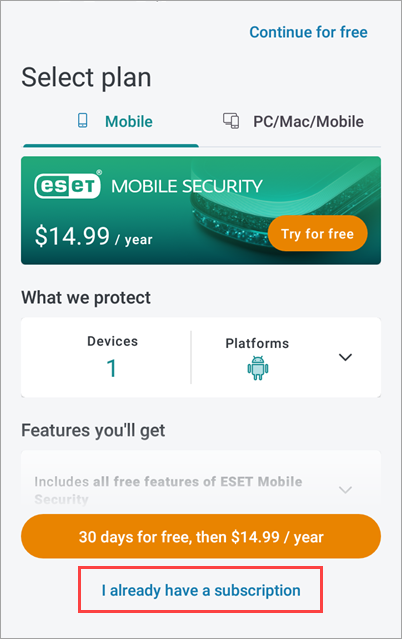
1-4 paveikslėlis - Bakstelėkite Naudoti ESET HOME paskyrą. Norint aktyvuoti ESET Mobile Security, privaloma sukurti ESET HOME paskyrą. Jei turite ESET HOME paskyrą, vadovaukitės ekrane pateikiamomis instrukcijomis ir prisijunkite. Arba bakstelėkite Naudoti aktyvavimo raktą.
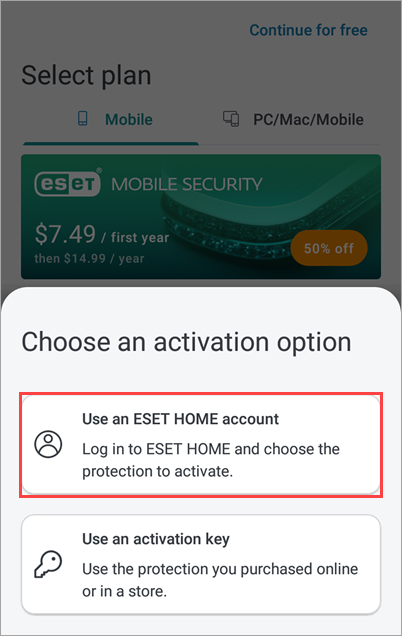
1-5 pav Bakstelėkite See more options (matyti daugiau parinkčių ), kad peržiūrėtumėte visas prisijungimo prie ESET HOME parinktis.
- Bakstelėkite Google, kad prisijungtumėte naudodami Google paskyrą, prijungtą prie jūsų ESET HOME paskyros.
- Bakstelėkite Apple, kad prisijungtumėte naudodami savo Apple ID, prijungtą prie jūsų ESET HOME paskyros.
- Bakstelėkite El. paštas, kad sukurtumėte ESET HOME paskyrą arba prisijungtumėte tiesiogiai.
- Bakstelėkite QR kodas, kad sugeneruotumėte QR kodą ESET HOME ir nuskaitytumėte jį savo įrenginiu, kad prijungtumėte jį prie ESET HOME.
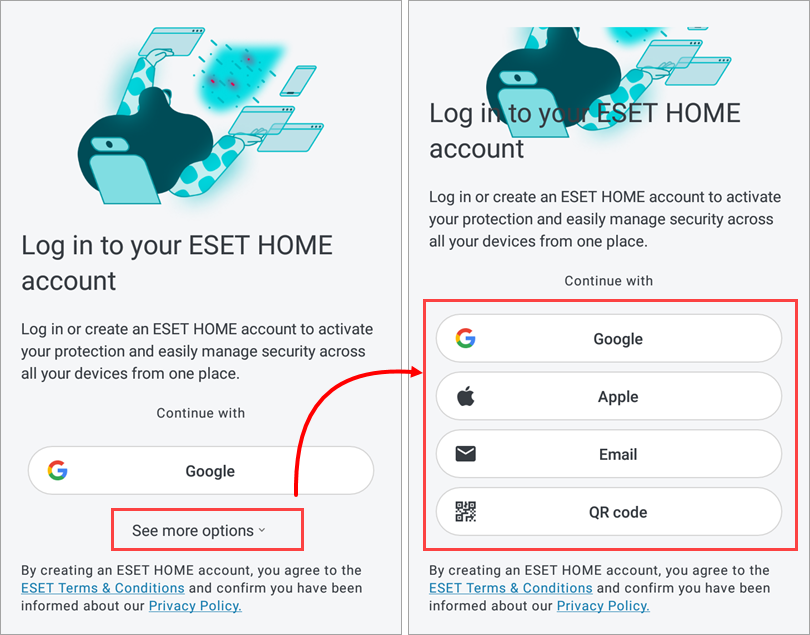
1-6 pav
Prisijungimas prie ESET HOME per "Google" paskyrą
Bakstelėkite Google.
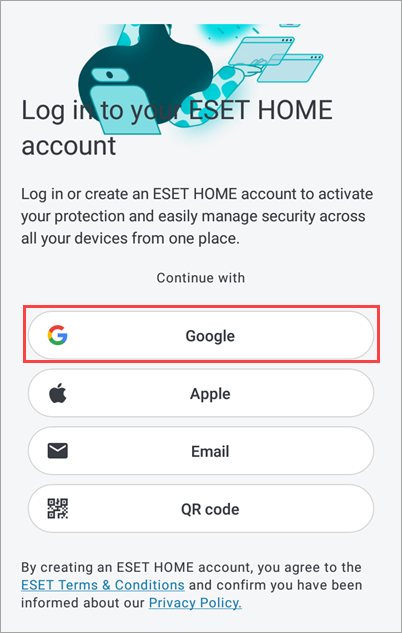
2-1 pav Pasirinkite savo Google paskyrą.
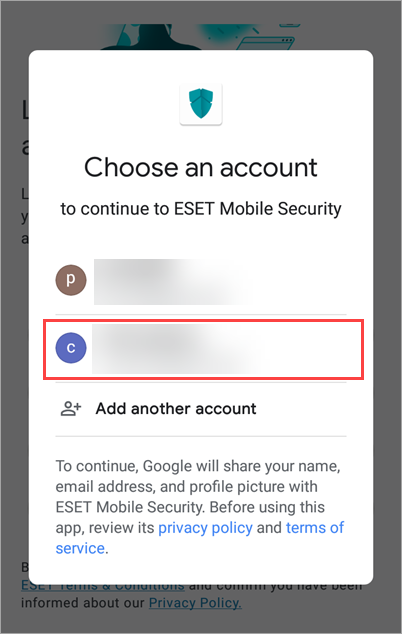
2-2 pav Jei jau prijungėte ESET Mobile Security prenumeratą prie savo ESET HOME paskyros, bakstelėkite prenumeratą ir bakstelėkite Pasirinkti ir tęsti. Arba pasirinkite Turiu aktyvavimo raktą, įveskite aktyvavimo raktą ir bakstelėkite Pasirinkti ir tęsti.

2-3 pav - Bakstelėkite Aktyvinti apsaugą.

2-4 pav - Bakstelėkite Pradėti nuskaitymą.

2-5 pav - Bakstelėkite Leisti nuskaityti failus arba Tik nuskaityti programas.

2-6 pav Tęskite Leidimo prieigos nustatymus.
Prisijungimas prie ESET HOME naudojant QR kodą
Atlikite šiuos veiksmus savo ESET HOME programėlės įrenginyje
Atidarykite ESET HOME programėlę kitame įrenginyje ir prisijunkite.
Bakstelėkite Meniu piktogramą ir bakstelėkite Nuskaityti QR kodą.
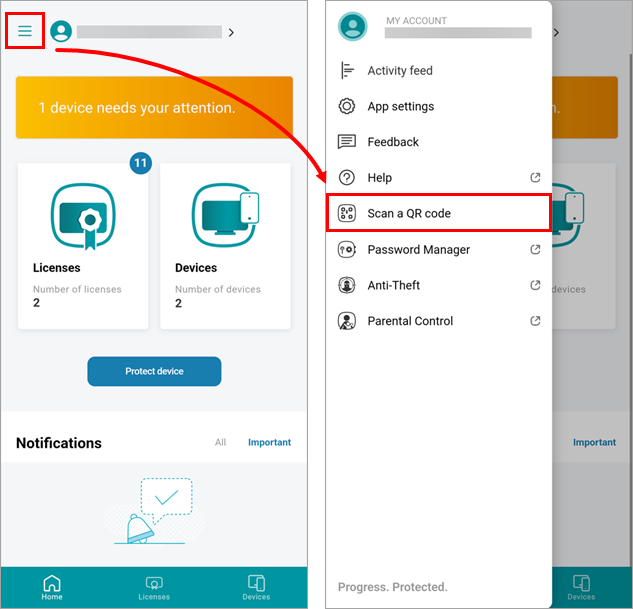
3-1 pav Bakstelėkite Nuskaityti QR kodą.
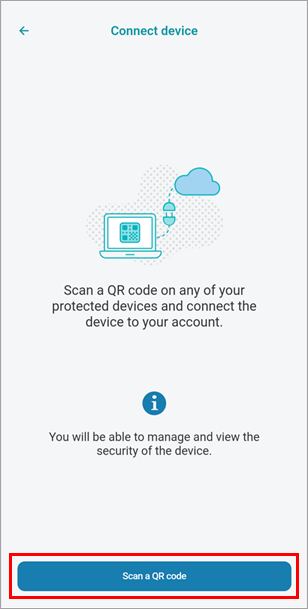
3-2 pav
Atlikite šiuos veiksmus savo ESET Mobile Security įrenginyje
Prietaise, kuriame diegiate ESET Mobile Security, bakstelėkite QR kodas, kad sugeneruotumėte QR kodą.
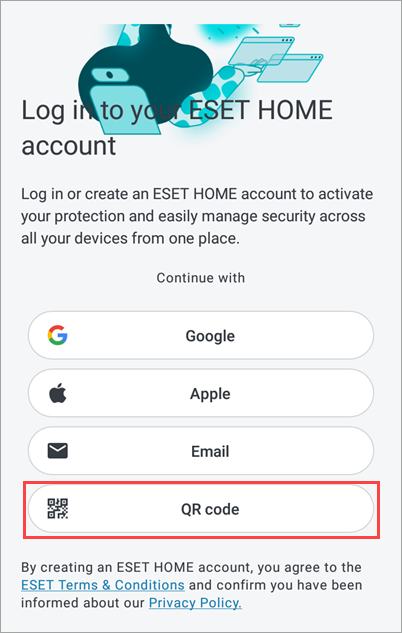
3-3 pav Naudodami savo įrenginį su ESET HOME programa nuskaitykite šį QR kodą iš savo ESET Mobile Security įrenginio.
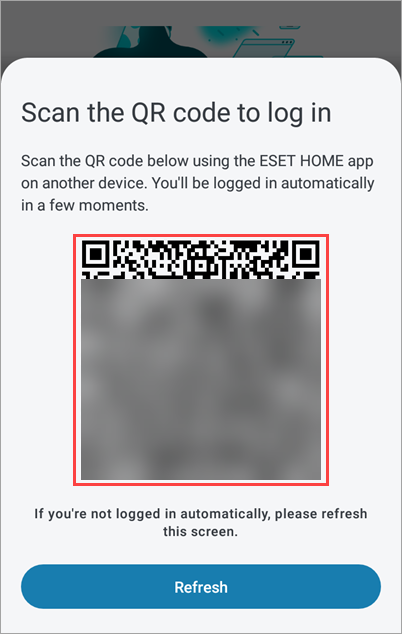
3-4 pav Jei turite tinkamą prenumeratą savo ESET HOME programoje, galite naudoti šią prenumeratą, kad aktyvuotumėte ESET Mobile Security. Pasirinkite prenumeratą ir bakstelėkite Pasirinkti ir tęsti.

3-5 pav - Bakstelėkite Aktyvinti apsaugą.

3-6 pav - Bakstelėkite Pradėti nuskaitymą.

3-7 pav - Bakstelėkite Leisti nuskaityti failus arba Tik nuskaityti programas.

3-8 pav
Tiesioginis prisijungimas prie ESET HOME paskyros
Bakstelėkite El. paštas.
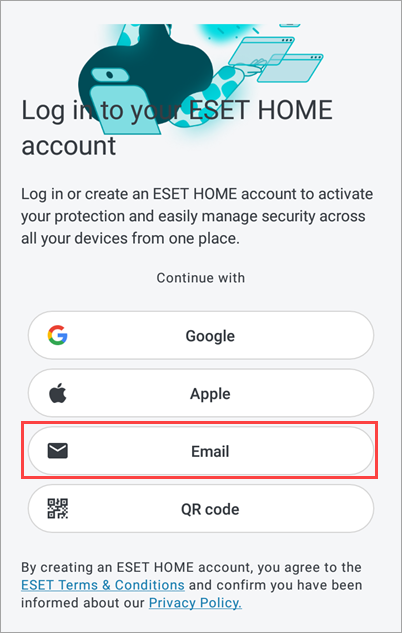
4-1 pav Įveskite savo el. pašto adresą ir ESET HOME paskyros slaptažodį ir bakstelėkite Prisijungti. Arba, jei neturite ESET HOME paskyros, bakstelėkite Sukurti paskyrą. Norėdami aktyvuoti ESET Mobile Security, turite turėti ESET HOME paskyrą.
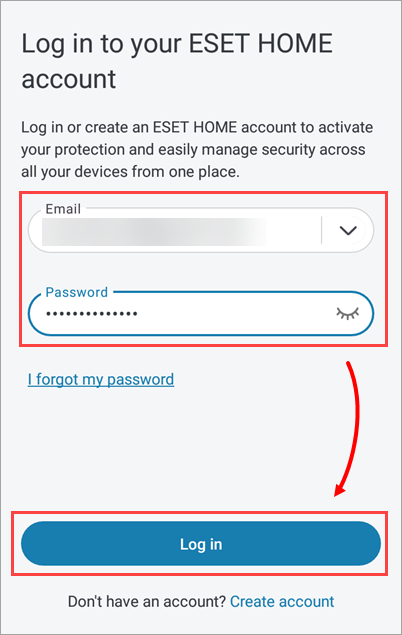
4-2 pav Jei jau prijungėte ESET Mobile Security prenumeratą prie savo ESET HOME paskyros, bakstelėkite prenumeratą ir bakstelėkite Pasirinkti ir tęsti. Arba pasirinkite Turiu aktyvavimo raktą, įveskite aktyvavimo raktą ir bakstelėkite Pasirinkti ir tęsti.

4-3 pav - Bakstelėkite Aktyvinti apsaugą.

4-4 pav Bakstelėkite Pradėti nuskaitymą.

4-5 pav - Bakstelėkite Leisti nuskaityti failus arba Tik nuskaityti programas.

4-6 pav
Kiti veiksmai priklauso nuo jūsų įrenginyje esančios "Android" versijos.
Android 10 ir ankstesnės versijos
Peržiūrėkite informaciją, bakstelėkite Continue (Tęsti) ir bakstelėkite Allow access (Leisti prieigą) ekrane ir bakstelėkite Allow (Leisti). Jei bakstelėsite Allow (leisti), diegimas nebus tęsiamas. Jei gausite pranešimą "Aptikta ekrano perdanga", turite išspręsti leidimų nustatymų problemą uždaryti diegimo vedlį.
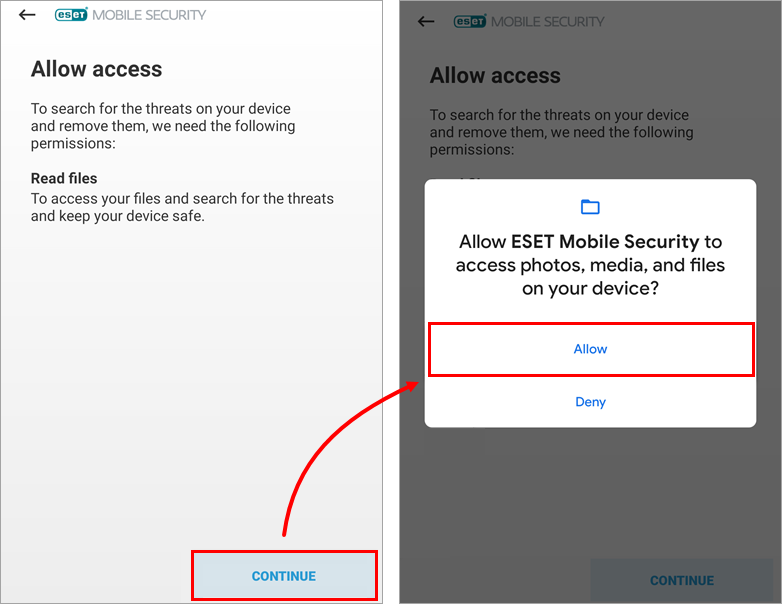
5-1 pav Bakstelėkite Pradėti pirmąjį nuskaitymą.

5-2 pav Kai diegimas bus baigtas, pamatysite būseną "You are protected" (Jūs esate apsaugotas).
Jei įsigijote prenumeratą, bet.
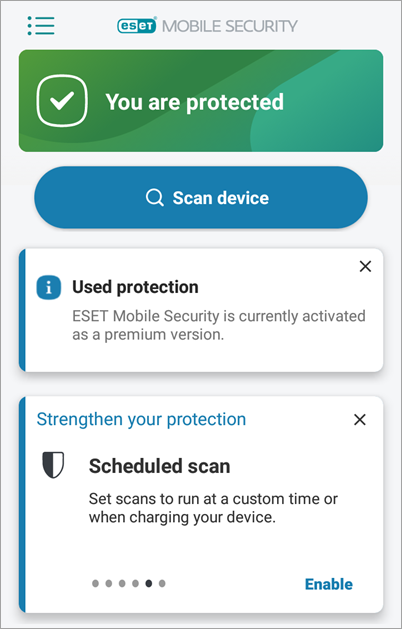
5-3 pav
Android 11 ir vėlesnės versijos
Bakstelėkite Tęsti ir bakstelėkite perjungiklį šalia punkto Leisti prieigą tvarkyti visus failus, kad jį įjungtumėte.
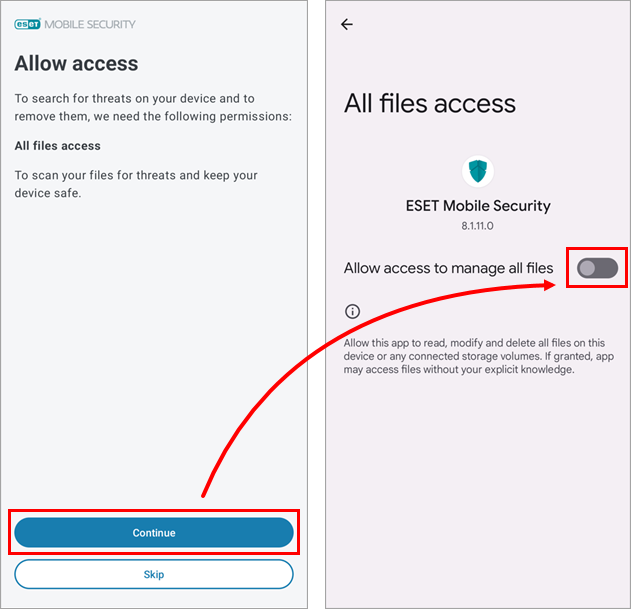
6-1 pav Bakstelėkite Pradėti pirmąjį nuskaitymą.

6-2 pav Kai diegimas bus baigtas, pamatysite būseną "You are protected".
Jei įsigijote prenumeratą, bet.
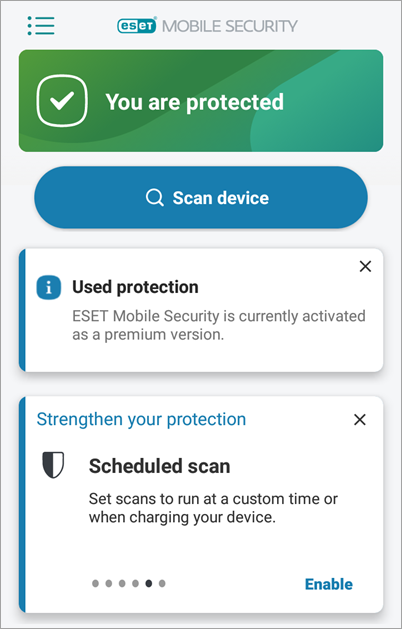
6-3 pav